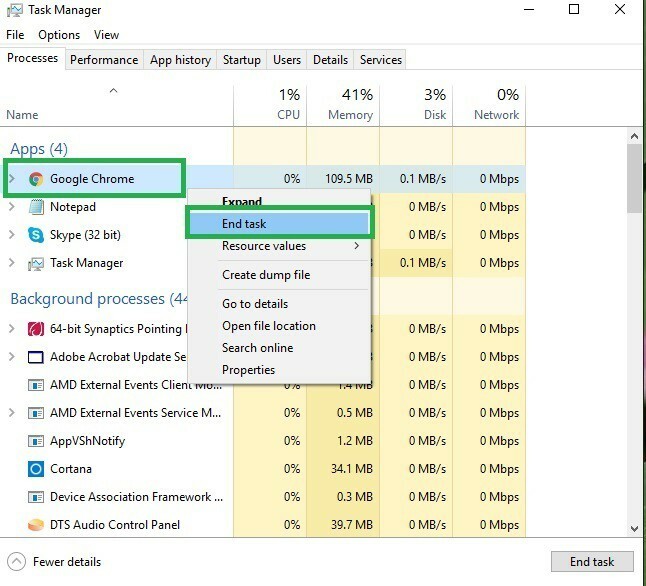- თუ Windows Defender არ წაშლის Trojans- ს, გასაგებია, რომ ის საუკეთესო დაცვას არ გთავაზობთ.
- გადადით მესამე მხარის ანტივირუსულ პროგრამაზე, რომელიც აღჭურვილია საშიში მავნე პროგრამების მოსაგვარებლად.
- Trojan– ის მოსაშორებლად კიდევ ერთი გზაა ვირუსის სკანირება Microsoft Safety Scanner– ით.
- სისტემის უსაფრთხო რეჟიმში ჩატვირთვის შემდეგ სისტემის სკანირების ჩატარება ასევე დაგეხმარებათ.

- ნულოვანი დღის მავნე პროგრამების დაცვა
- ინტუიციური დაყენება და ინტერფეისი
- მრავალ პლატფორმის მხარდაჭერა
- საბანკო დონის დაშიფვრა
- დაბალი სისტემური მოთხოვნები
- მოწინავე საწინააღმდეგო მავნე პროგრამებისგან დაცვა
ანტივირუსული პროგრამა უნდა იყოს სწრაფი, ეფექტური და ხარჯების მომგებიანი, და ამ პროგრამას ყველაფერი აქვს.
ტროელები ერთ-ერთი ყველაზე გავრცელებული მავნე პროგრამაა, რომელიც, ვირუსებისგან განსხვავებით, თქვენს კომპიუტერზე გაშვებას ეყრდნობიან, რადგან ისინი არ ვრცელდება თავისთავად.
ისინი ხშირად შემოგეპარებიან თქვენს აპარატში, როდესაც თქვენ ხვდებით გატეხილ ან მავნე საიტს, რომელიც შენიღბულია ჩვეულებრივ და უვნებელ ფაილში, რომელიც დამალულია Firewall– ის ძირითადი დაცვით.
ამ ტიპის მავნე პროგრამას შეუძლია გამოიყენოს ფაილის სახელი მსგავსი რეალური ან ლეგიტიმური აპისა, ასე რომ თქვენ შეიძლება დასრულდეს მისი ჩამოტვირთვა გარეშე იცოდეთ და, როგორც წესი, ისინი სხვა მავნე პროგრამებთან ერთად ხდებიან.
Trojans არ შეიცავს ვირუსებს და მატლებს, სხვა მავნე პროგრამებთან ერთად, მაგრამ ისინი ასევე იყენებენ თქვენს კომპიუტერს თაღლითობისთვის, საკვანძო ჟურნალების ჩაწერასა და ონლაინ აქტივობებისთვის.
გარდა ამისა, ისინი ჰაკერებს უგზავნიან ინფორმაციას, როგორიცაა პაროლები ან შესვლის სერთიფიკატები, თქვენი მონაცემების მოპარვისა და მგრძნობიარე ინფორმაციის კომპრომისზე წასასვლელად.
მიუხედავად იმისა ვინდოუსის დამცველი ანტივირუსი წინასწარ არის დაინსტალირებული თქვენს Windows 10 PC- ზე, ის ნამდვილად არ შეესაბამება მომხმარებლების მოლოდინს, როდესაც საქმე ეხება საკუთარი ოპერაციული სისტემის დაცვას.
Trojans უფრო სწრაფად მიიწევს წინ, ვიდრე Defender- ის განახლებები, რაც ჩვეულებრივ მომხმარებლებს შთანთქავს, როდესაც საქმე მთლიანად ამოიღება.
თუ ჯერ კიდევ გაინტერესებთ როგორ ამოიღოთ ტროას ვირუსი თქვენი კომპიუტერიდან Windows Defender– ის გამოყენებით, აქ მოცემულია რამოდენიმე გზა, რომელიც პრობლემის მოგვარებას შეძლებს.
რა შემიძლია გავაკეთო, თუ Windows Defender არ ამოიღებს Trojans?
- შეცვალეთ თქვენი ანტივირუსი
- გაუშვით ვირუსის სკანირება Microsoft Safety Scanner– ით
- შეასრულეთ სუფთა ჩექმა
- Windows Defender Service- ის გაშვება ავტომატურით შეცვალეთ
- გაასუფთავეთ Temp ფაილი / მეხსიერება
- შეასრულეთ სრული სკანირება უსაფრთხო რეჟიმში
1. შეცვალეთ თქვენი ანტივირუსი
პირველი, რაც უნდა გააკეთოთ, როდესაც იცით, რომ Windows Defender არ მოხსნის საფრთხეს, არის სხვა ანტივირუსის დაყენება.
ჩვენი რეკომენდაცია ამ ეტაპზე არის მესამე მხარის ანტივირუსული ინსტრუმენტის დაყენება, მარტივი დაყენებისა და სწრაფი გამოვლენის სიჩქარის გამო.
პროგრამა იყენებს უახლეს ტექნოლოგიებს არა მხოლოდ უახლესი მავნე პროგრამების დასადგენად, რომელიც ინდუსტრიაშია ცნობილი, არამედ განვითარებადი და მოწინავე საფრთხეები, რომლებმაც შეიძლება თქვენი სისტემის კომპრომეტირება მოახდინონ.
გარდა ამისა, ის საშუალებას იძლევა რეალურ დროში დავიცვათ თქვენი ყველა აპლიკაცია და პროგრამა სკანირებისას, მათი უსაფრთხოების უზრუნველსაყოფად.
Ransomware Protection ფუნქცია ბლოკავს ნებისმიერი ტიპის ექსპლოიტს, სანამ თქვენს მოწყობილობაზე გაშვების შესაძლებლობას მიიღებს.
საერთო ჯამში, ის გთავაზობთ სრულ დაცვას ყველაზე მოწინავე საფრთხეებისგან და ის აუცილებლად გამოავლენს თქვენს ტროას და ერთდროულად აღმოფხვრის მათ.

ESET ინტერნეტ უსაფრთხოება
ეს ანტივირუსული ინსტრუმენტი ვერასდროს დაგიცავთ ნებისმიერი სახის მავნე პროგრამისგან, მათ შორის ისეთი მავნე პროგრამებისაგან, როგორიცაა Trojans!
2. გაუშვით ვირუსის სკანირება Microsoft Safety Scanner– ით
Microsoft Safety Scanner არის ა უფასო ჩამოტვირთვა მოთხოვნადი სკანირების უსაფრთხოების ინსტრუმენტი, რომელიც ხელს უწყობს მავნე პროგრამების ამოღებას და ასევე მუშაობს თქვენს არსებულ ანტივირუსულ პროგრამულ უზრუნველყოფასთან.
ამასთან, მას ვადა ეწურება მისი გადმოწერიდან 10 დღის შემდეგ, ასე რომ ხელახლა დაასრულეთ სკანირება ანტიმალურის უახლესი განმარტებებით, ჩამოტვირთეთ და დააინსტალირეთ ხელახლა.
თუ თქვენ აწარმოებთ ვირუსის სკანირებას Microsoft Safety Scanner- ის ინსტალაციის გარეშე, პროგრამა წაიშლება და ასევე შეიძლება წაიშალოს ნებისმიერი ინფიცირებული ფაილი და საქაღალდე.
3. შეასრულეთ სუფთა ჩექმა
- შედით როგორც ადმინისტრატორი და აკრიფეთ msconfig საძიებო ველში.
- აირჩიეთ Სისტემის კონფიგურაცია.
- Იპოვო მომსახურება ჩანართი

- აირჩიეთ Microsoft- ის ყველა სერვისის დამალვა ყუთი

- დააჭირეთ Ყველას გაუქმება.
- Წადი Დაწყება ჩანართი

- დააჭირეთ გახსენით სამუშაო მენეჯერი.

- დახურვა Პროცესების ადმინისტრატორი შემდეგ დააჭირეთ კარგი.
- გადატვირთეთ კომპიუტერი.
4. Windows Defender Service- ის გაშვება ავტომატურით შეცვალეთ
- დააჭირეთ მაუსის მარჯვენა ღილაკს დაწყება და აირჩიეთ გაიქეცი.
- ტიპი მომსახურება და დააჭირეთ Enter- ს.
- დააჭირეთ მაუსის მარჯვენა ღილაკს ვინდოუსის დამცველი მომსახურება

- დააჭირეთ Თვისებები.
- დარწმუნდით რომ მომსახურების სტატუსი გარბის.

- დარწმუნდით გაშვების ტიპი არის Ავტომატური.

- დააჭირეთ მიმართვა შემდეგ დააჭირეთ კარგი და გადატვირთეთ კომპიუტერი.
5. გაასუფთავეთ Temp ფაილი / ქეში
- Წადი Internet Explorer.
- დააჭირეთ ინსტრუმენტები

- დააჭირეთ ინტერნეტის პარამეტრები.

- აირჩიეთ გენერალი ჩანართი

- დააჭირეთ ისტორიის დათვალიერება.

- აირჩიეთ წაშლა.

- მონიშვნის მოხსნა შეინარჩუნეთ ფავორიტების ვებსაიტის მონაცემები.

- წაშალეთ დროებითი ფაილები, წაშალეთ ქუქი-ფაილები, ისტორია, პაროლები და ა.შ.
იმის დასადასტურებლად, რომ თქვენი ქუქი-ფაილები წაიშალა, გააკეთეთ შემდეგი:
- დააჭირეთ დაწყება და ტიპი inetcpl.cpl საძიებო ველში და დააჭირეთ ღილაკს შედი.
- იმ ინტერნეტის თვისებები დიალოგური ფანჯარა, გადადით გენერალი ჩანართი
- დააჭირეთ პარამეტრები ქვეშ ისტორიის დათვალიერება.

- შიგნით დროებითი ინტერნეტ ფაილები და ისტორია პარამეტრები, დააჭირეთ ფაილების ნახვა საქაღალდის გასახსნელად, სადაც ინახება cookies.

- ღია საქაღალდეში დააჭირეთ ღილაკს CTRL + A, CTRL + D, შემდეგ დააჭირეთ Enter- ს წაშლა ნაჭდევები.
- გასვლა და გადატვირთეთ კომპიუტერი.
- სკანირება თქვენს კომპიუტერში შეგიძლიათ გამოიყენოთ ანტივირუსული პროგრამა, რომელიც რეკომენდებულია პირველ გამოსავალში (ან სხვა ანტივირუსული საშუალებაა).
6. შეასრულეთ სრული სკანირება უსაფრთხო რეჟიმში
- Დააკლიკეთ დაწყება და აირჩიეთ პარამეტრები.
- შემდეგ, დააჭირეთ განახლება და უსაფრთხოება.

- აირჩიეთ აღდგენა მარცხენა სარკმლიდან.

- Წადი მოწინავე გაშვება.
- Დააკლიკეთ ახლავე გადატვირთეთ.
- აირჩიეთ პრობლემების მოგვარება დან აირჩიეთ ვარიანტის ეკრანი, შემდეგ დააჭირეთ Დამატებითი პარამეტრები.

- Წადი გაშვების პარამეტრები და დააჭირეთ Რესტარტი.
- თქვენი კომპიუტერის გადატვირთვის შემდეგ, გამოჩნდება ვარიანტების სია.
- არჩევა 4 ანF4 დაიწყოს თქვენი კომპიუტერი Უსაფრთხო რეჟიმი.
- აწარმოეთ სრული სკანირება სხვა ანტივირუსული პროგრამის გამოყენებით.
სისტემის სკანირების უსაფრთხო რეჟიმში გაშვება არის სისტემის საკუთარი დამცავი მეთოდი და ის გადაჭრის ბევრ თქვენს პრობლემას. ამასთან, შეიძლება დაგჭირდეთ რაიმე უკეთესი, როდესაც საქმე გაქვთ ტროელებთან.
თუ თქვენ ეძებთ უსაფრთხოების ინსტრუმენტს, რომელიც მსგავსია Windows Defender- ის, მაგრამ უკეთესი, უნდა გაეცნოთ ამას საუკეთესო ჩამონათვალი საუკეთესო საუკეთესო ანტივირუსული საშუალებაა სიცოცხლის ლიცენზიით.
დაეხმარა რომელიმე ამ გადაწყვეტილებას, რომ Windows Defender არ ასწორებს ტროას საფრთხეებს? შეგვატყობინეთ ქვემოთ მოცემულ კომენტარში.

![5+ საუკეთესო სიცოცხლის განმავლობაში სალიცენზიო ანტივირუსული საშუალებები [2021 სახელმძღვანელო]](/f/5d96e237ba4fc67ea1406b88ce9128ee.jpg?width=300&height=460)